计算机考试实操题.docx
《计算机考试实操题.docx》由会员分享,可在线阅读,更多相关《计算机考试实操题.docx(13页珍藏版)》请在冰豆网上搜索。
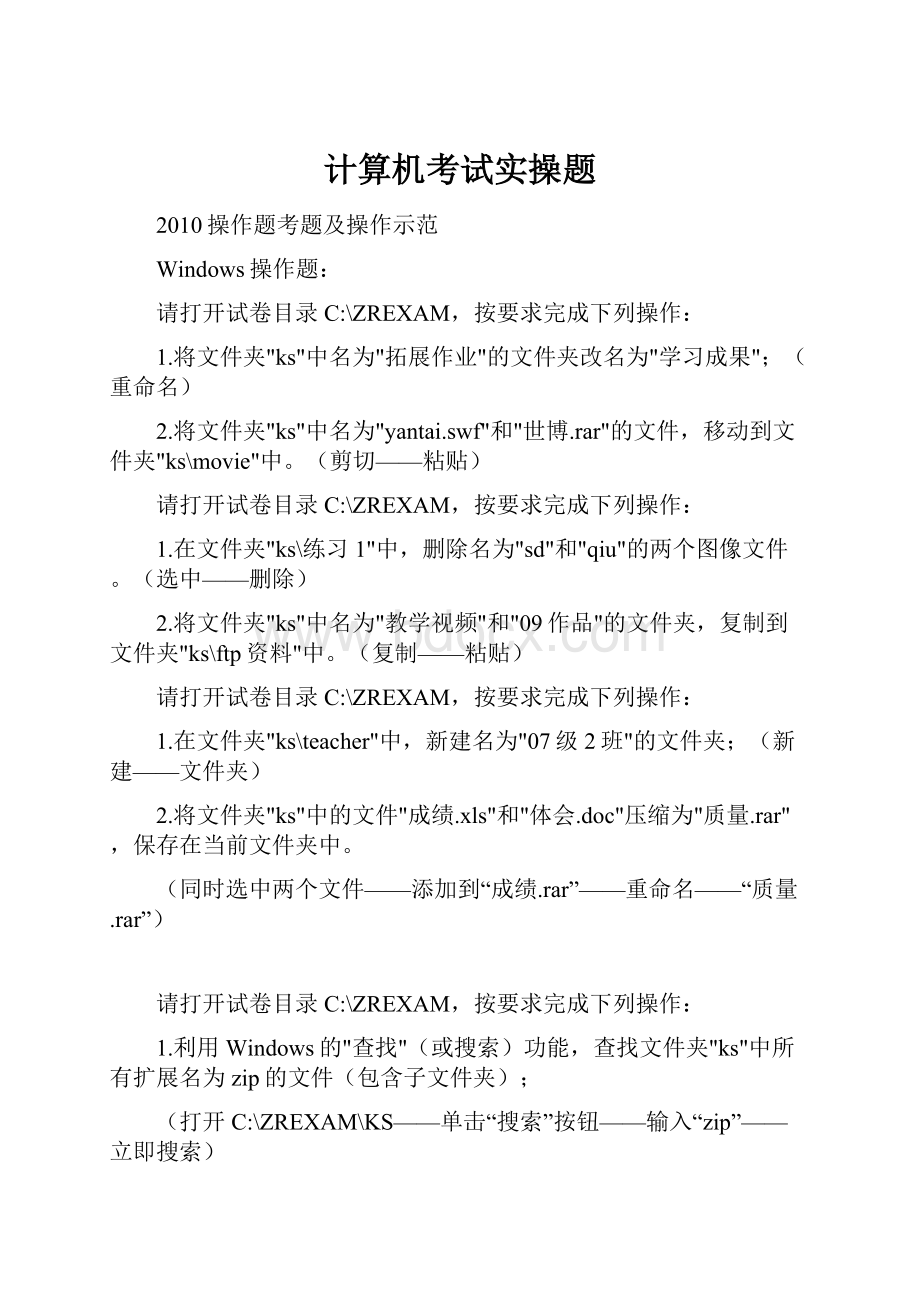
计算机考试实操题
2010操作题考题及操作示范
Windows操作题:
请打开试卷目录C:
\ZREXAM,按要求完成下列操作:
1.将文件夹"ks"中名为"拓展作业"的文件夹改名为"学习成果";(重命名)
2.将文件夹"ks"中名为"yantai.swf"和"世博.rar"的文件,移动到文件夹"ks\movie"中。
(剪切——粘贴)
请打开试卷目录C:
\ZREXAM,按要求完成下列操作:
1.在文件夹"ks\练习1"中,删除名为"sd"和"qiu"的两个图像文件。
(选中——删除)
2.将文件夹"ks"中名为"教学视频"和"09作品"的文件夹,复制到文件夹"ks\ftp资料"中。
(复制——粘贴)
请打开试卷目录C:
\ZREXAM,按要求完成下列操作:
1.在文件夹"ks\teacher"中,新建名为"07级2班"的文件夹;(新建——文件夹)
2.将文件夹"ks"中的文件"成绩.xls"和"体会.doc"压缩为"质量.rar",保存在当前文件夹中。
(同时选中两个文件——添加到“成绩.rar”——重命名——“质量.rar”)
请打开试卷目录C:
\ZREXAM,按要求完成下列操作:
1.利用Windows的"查找"(或搜索)功能,查找文件夹"ks"中所有扩展名为zip的文件(包含子文件夹);
(打开C:
\ZREXAM\KS——单击“搜索”按钮——输入“zip”——立即搜索)
2.将找到的文件全部复制到文件夹"ks\10资料"中。
(选中搜到的全部文件——复制——打开C:
\ZREXAM\KS\10资料——粘贴)
请打开试卷目录C:
\ZREXAM,按要求完成下列操作:
1.将文件夹"ks"中名为"篮球规则.doc"的文件属性设为"只读";
(右击“篮球规则.doc”——属性——只读)
2.打开文件夹"ks"中名为"WinRAR.chm"的帮助文件,用"索引"选项卡,按关键词"密码"进行搜索;将找到的内容复制并保存到文件夹"ks"下的readme.txt文件中。
(双击"WinRAR.chm"——"索引"选项卡——输入"密码"——单击“显示”按钮——“Ctrl+A”全选找的的内容——复制——双击ks\readme.txt——粘贴——保存退出)
请打开试卷目录C:
\ZREXAM,按要求完成下列操作:
1.在文件夹"ks\ftp资料"中,新建名为"ftp站点"的文本文件;(右击——新建——文本文档——命名为“ftp站点.txt”)
2.打开文件夹"ks"中名为"Nero.chm"的帮助文件,用"索引"选项卡,按关键词"编辑音频CD"进行搜索;将找到的内容复制并保存到文件夹"ks"下的"help.txt"文件中。
(双击"ks"中名为"Nero.chm"——"索引"选项卡——输入"编辑音频CD"——单击“显示”按钮——“Ctrl+A”全选找的的内容——复制——双击ks\help.txt——粘贴——保存退出)
请打开试卷目录C:
\ZREXAM,按要求完成下列操作:
1.将文件夹“ks\bak”中名为“flash.rar”的文件属性设为“隐藏”;(右击“flash.rar”文件——属性——隐藏)
2.将文件夹"ks"中名为"我和你.mp3"和"梁祝.mid"的文件,移动到文件夹"ks\music"中。
(选中两个文件——剪切——粘贴到ks\music)
Word操作题:
请打开试卷目录C:
\ZREXAM中的Word文档“和平奖”,完成下列操作:
1.将页面纸型设置为16开,纵向排版,上下左右页边距均为2厘米。
(文件——页面设置——纸型——16开——纵向——页边距——上下左右设为2厘米)
2.用“字数统计”统计整个文档的字数(不包括文档末尾的括号),并将系统给出的“字数”信息填写在文档最后的括号中。
(选中文档——注意不包括文档末尾的括号内的文字——【工具】菜单——【字数统计】——第二行“字数”栏中的字数——填写到文档最后的括号中)
3.原名、原位置保存文档并退出Word。
请打开试卷目录C:
\ZREXAM中的Word文档“IT史”,完成下列操作:
1.将六个小标题“1.安迪·葛洛夫”、“2.比尔·盖兹”……均设置成小四号、楷体、段前间距0.5行。
(将第一个小标题“1.安迪·葛洛夫”选中——字体——小四——楷体——段落——段前间距——0.5行——设置完毕后选中“1.安迪·葛洛夫”——双击格式刷——逐个刷过其他小标题——单击格式刷取消刷子)
2.将文档中的图片等比例放大到宽度为7cm,将环绕方式设置为“四周型”并移动到正文左上角。
(右击图片——设置图片格式——大小——锁定纵横比的√打上——宽度改为7cm——高度不要改——版式——四周型——图片拖到正文左上角——(注意图片左上角正好对准页面左上方拐角))
3.原名、原位置保存文档并退出Word。
请打开试卷目录C:
\ZREXAM中的Word文档“Office2010”,完成下列操作:
1.删除文档中的表格。
(单击表格左上角全选按钮——剪切)
2.将四个小标题“1.截屏工具”“2.背景移除工具”……均设置成小四号、加粗、段前间距0.5行。
(将第一个小标题“1.截屏工具”选中——字体——小四——加粗——再用“段落”——段前间距——0.5行——设置完毕后选中“1.截屏工具”——双击格式刷——逐个刷过其他小标题——单击格式刷取消刷子)
3.原名、原位置保存文档并退出Word。
请打开试卷目录C:
\ZREXAM中的Word文档“资讯科技”,完成下列操作:
1.将文档中的文字“资讯”全部替换为“信息”。
(【编辑】——【替换】——查找内容输入“资讯”——替换为输入“信息”——全部替换)
2.将正文第二段“据职训局……”及之后的所有段落统一设置首行缩进2字符,行间距1.5倍。
(选中第二段及之后的所有段落——【段落】——特殊格式——首航缩进——行距——1.5倍)
3.原名、原位置保存文档并退出Word。
请打开试卷目录C:
\ZREXAM中的Word文档“历史画廊”,完成下列操作:
1.将文章标题设置成蓝色,字符间距设置为“缩放:
200%”。
(选中文章标题——【字体】——蓝色——“字符间距”选项卡——缩放——200%)
2.在正文页的右上角插入一个的文本框,在框内输入五号、宋体文字“计算机历史画廊”。
(【插入】——文本框——横排——在正文右上角画出一个文本框——输入“计算机历史画廊”——五号——宋体)(注意文本框的左上角对准页面左上方拐角,不留任何缝隙)
3.原名、原位置保存文档并退出Word。
请打开试卷目录C:
\ZREXAM中的Word文档“电子邮件”,完成下列操作:
1.将正文(不含标题)设置成仿宋体、小四号、首行缩进2个字符。
(选中正文(注意不含标题)——【字体】——宋体——小四——【段落】——特殊格式——首航缩进——2字符)
2.在正文左上角插入宽度与高度均为3厘米的自选图形“星与旗帜\十字星”,并设置环绕方式为“四周型”。
【插入】——图片——自选图形——第六个“星与旗帜”——“十字星”(看悬浮提示)——在正文左上角画出“十字星”——调整位置正好“十字星”左上角控点对准页面左上方拐角,不留任何缝隙——右击“十字星”——设置自选图形格式——版式——四周型)
3.原名、原位置保存文档并退出Word。
请打开试卷目录C:
\ZREXAM中的Word文档“课程表”,完成下列操作:
1.将表格第一列第二行到第五行的单元格合并;并将表格内全部文字在水平和垂直方向均居中对齐。
(选中表格第一列第二行到第五行的单元格——右击选定区域——合并单元格——单击表格左上角全选按钮——右击选定区域——设置单元格对齐方式——第二行第二个按钮“中部居中”)
2.在表格第1行第1列单元格内手工绘制表头斜线,行标题和列标题分别为“节次”和“星期”。
(将插入点放入第一个单元格中——【表格】——绘制表格——用“小铅笔”在第一个单元格中从左上角划到右下角——关闭铅笔——输入“节次”和“星期”——仔细观察注意位置不要颠倒,)
3.原名、原位置保存文档并退出Word。
请打开试卷目录C:
\ZREXAM中的Word文档“中国互联网”,完成下列操作:
1.在页眉插入小五号文字“中国互联网络发展状况统计报告”。
(【视图】——页眉页脚——单击页眉位置——输入“中国互联网络发展状况统计报告”——选中页眉——设置字号为小五号)
2.在页面底端右侧按默认格式插入页码,起始页码为0,首页不显示页码。
(单击页脚——【插入】——页码——对齐方式——右侧——首页显示页码的√去掉——格式——起始页码——输入0)
3.原名、原位置保存文档并退出Word。
Excel操作题:
请打开试卷目录C:
\ZREXAM中的工作薄“绩效计分表”,在工作表Sheet1中完成下列操作:
1.在A3:
A29单元格中依次填充001,002,......,027。
法1:
选中A3:
A29——右击——设置单元格格式——数字——分类——文本——在A3中输入“001”——拖动填充柄向下填充
法2:
在A3中输入“’001”(在001前面输入英文的单引号)——拖动填充柄向下填充
2.筛选出“评定结果”为优秀或良好的记录。
(单击任意一个数据单元格——【数据】——筛选——单击“评定结果”右边的小三角——选择“自定义”——选择“等于”——输入“优秀”——选中“或”——选择“等于”——输入“良好”)
3.原名、原位置保存工作薄并退出Excel。
请打开试卷目录C:
\ZREXAM中的工作薄“午餐销售情况表”,完成下列操作:
1.将工作表Sheet2更名为“午餐销售表”。
(右击Sheet2——重命名——午餐销售表)
2.在工作表Sheet1中,利用A2:
A8和C2:
C8两列数据在当前工作表中插入一个三维饼图,图表标题为“午餐销售情况图”,数据标志设置为显示百分比,其它项为默认值。
(选中A2:
A8——按住Ctrl键——选中C2:
C8——【插入】——图表——饼图——第二个“三维饼图”——图表标题——午餐销售情况图——数据标志——显示百分比——下一步直到完成)
3.原名、原位置保存工作薄并退出Excel。
请打开试卷目录C:
\ZREXAM中的工作薄“意大利甲级联赛积分表”,在工作表Sheet1中完成下列操作:
1.将单元格区域A2:
E2的底纹设置为红色。
法1:
选中A2:
E2——右击——设置单元格格式——图案——红色
法2:
选中A2:
E2——单击工具栏——单击旁边的倒三角——红色
2.用条件统计函数统计积分不足25分的球队数并填入单元格E23中。
(单击E23——【插入】——函数——常用函数——countif——第一个参数框输入“选中积分数据区域”——第二个参数框输入条件“<25”)
3.原名、原位置保存工作薄并退出Excel。
请打开试卷目录C:
\ZREXAM中的工作薄“救灾捐款情况表”,在工作表Sheet1中完成下列操作:
1.将A1单元格的对齐方式设置为水平、垂直方向均居中。
(右击A1——设置单元格格式——对齐——水平对齐——居中——垂直对齐——居中)
2.利用分类汇总按“系别”计算各系的捐款额总和,其它项为默认值(“系别”按升序排列)。
(单击“系别”一列任意单元格——单击升序按钮排序——【数据】——分类汇总——分类字段——系别——汇总方式——求和——汇总项——捐款额——确定)
3.原名、原位置保存工作薄并退出Excel。
请打开试卷目录C:
\ZREXAM中的工作薄“气温数据表”,在工作表Sheet1中完成下列操作:
1.用公式计算出每个月的“平均温差”(平均温差=平均最高气温-平均最低气温)。
(单击D3单元格——输入公式“=B3-C3”——回车——拖动填充柄向下填充)
2.利用A2:
A14和E2:
E14两列数据插入一个折线图,图表标题为“平均气温变化图”,其它项为默认值。
(选中A2:
A14——按住Ctrl键——选中E2:
E14——【插入】——图表——折线图——第一个“折线图”——图表标题——“平均气温变化图”——下一步直到完成))
3.原名、原位置保存工作薄并退出Excel。
请打开试卷目录C:
\ZREXAM中的工作薄“饮料销售额统计表”,在工作表Sheet1中完成下列操作:
1.将工作表中的记录按“可乐”字段降序排列。
(单击“可乐”一列任意单元格——单击降序按钮排序)
2.筛选出“牛奶”销售额大于等于931300且小于1682087的记录。
(单击任意一个数据单元格——【数据】——筛选——单击“牛奶”右边的小三角——选择“自定义”——选择“大于等于”——输入“931300”——选中“与”——选择“小于”——输入“1682087”)
3.原名、原位置保存工作薄并退出Excel。
PowerPoint操作题:
请打开试卷目录C:
\ZREXAM下的演示文稿"低碳生活",完成下列操作:
1.在3号幻灯片后插入一张新幻灯片,版式为"只有标题"。
(选中3号幻灯片——【插入】——新幻灯片——选择最后一个“只有标题”的幻灯片类型)
2.将2号幻灯片右下角图片进入的动画效果设置为"垂直百叶窗"。
(右击2号幻灯片右下角图片——自定义动画——效果——百叶窗——垂直)
3.原名、原位置保存演示文稿并退出PowerPoint。
请打开试卷目录C:
\ZREXAM下的演示文稿"世博会纪念品",完成下列操作:
1.为1号幻灯片中的文本"工艺品"设置指向3号幻灯片的超级链接。
(选中"工艺品"——右击——超级链接——选中左侧“本文档中的位置”按钮——3号幻灯片——确定)
2.将1号幻灯片的背景设置为"双色"水平过渡,颜色1设为"按背景色配色方案",颜色2设为"按强调文字配色方案"。
(选中1号幻灯片——右击——背景——单击——填充效果——渐变——双色——颜色1——按背景色配色方案——颜色2——按强调文字配色方案——底纹样式——水平——确定——应用)
3.原名、原位置保存演示文稿并退出PowerPoint。
请打开试卷目录C:
\ZREXAM下的演示文稿"望岳",完成下列操作:
1.在1号幻灯片中插入C:
\ZREXAM中的音频文件"泰山.mp3"。
(选中1号幻灯片——插入——影片和声音——文件中的声音——选择“泰山.mp3”)
2.对演示文稿设置主文件名为"Blends"的应用设计模版。
(【格式】——应用设计模板——选择"Blends"——应用)
3.原名、原位置保存演示文稿并退出PowerPoint。
请打开试卷目录C:
\ZREXAM下的演示文稿"上海世博会展馆",完成下列操作:
1.将3号幻灯片背景的填充效果设置为"预设"的"极目远眺"。
选中3号幻灯片——右击——背景——单击——填充效果——渐变——预设——极目远眺——确定——应用
2.将全部幻灯片的切换效果均设置为"每隔2秒"的"盒状展开"效果,声音为"风铃"。
(【幻灯片放映】——幻灯片切换——盒状展开——换页方式——00:
02——声音——风铃——确定——全部应用)
3.原名、原位置保存演示文稿并退出PowerPoint。
请打开试卷目录C:
\ZREXAM下的演示文稿"对金钱的心态",完成下列操作:
1.将全部幻灯片的背景均设置为"草皮"图案(第一行第七列)。
(【格式】——背景——单击——填充效果——图案——"草皮"图案(第一行第七列)——全部应用)
2.为4号幻灯片右侧的图片设置指向2号幻灯片的超级链接。
(右击图片——超级链接——选中左侧“本文档中的位置”按钮——2号幻灯片——确定)
3.原名、原位置保存演示文稿并退出PowerPoint。
请打开试卷目录C:
\ZREXAM下的演示文稿"玉树抗震",完成下列操作:
1.在2号幻灯片中插入C:
\ZREXAM中的图片文件"总书记在玉树指导救灾.jpg"。
选中2号幻灯片——插入——图片——来自文件——选择C:
\ZREXAM——总书记在玉树指导救灾.jpg——插入
2.将幻灯片的放映方式设置为"在展台浏览(全屏幕)"并循环放映。
【幻灯片放映】——设置放映方式——在展台浏览(全屏幕)"并循环放映——确定
3.原名、原位置保存演示文稿并退出PowerPoint。
网络操作题:
请打开InternetExplorer浏览器,按要求完成下列操作:
登录360安全中心“”,下载“360系统急救箱”(V4.3正式版),并以默认文件名保存到试卷目录C:
\ZREXAM中。
打开IE浏览器——在地址栏输入“”——右击“下载“360系统急救箱”(V4.3正式版”——目标另存为——选择好位置“C:
\ZREXAM”——默认名——保存)
请打开InternetExplorer浏览器,按要求完成下列操作:
将360安全网址()设为浏览器主页,并将浏览器设置为“不播放网页中的动画”。
打开IE浏览器——在地址栏输入“”——【工具】——Internet选项——主页——使用当前页——高级——播放网页中的动画前面的√去掉——确定
请打开OutLookExpress,按要求完成下列操作:
给李老师(ytfsw@)发送一封电子邮件,附件为试卷目录C:
\ZREXAM中的文件“老照片.jpg”,邮件主题为“老照片”,正文为“请查收烟台老照片。
陈涛”。
打开OutLookExpress——创建新邮件——收件人ytfsw@——插入——文件附件——选择C:
\ZREXAM——老照片.jpg——附件——主题——老照片——正文“请查收烟台老照片。
陈涛”——发送)
请打开OutLookExpress,按要求完成下列操作:
接收最新邮件,将主题为“通讯录”的邮件转发给刘老师(sdyt@)同时抄送给王老师(ytwang@)。
打开OutLookExpress——发送和接收按钮——接收全部邮件——阅读邮件——双击主题为“通讯录”的邮件,打开邮件——单击“转发”按钮——收件人:
sdyt@——抄送框输入ytwang@——发送
请打开OutLookExpress,按要求完成下列操作:
撰写主题为“贺新年”的邮件,正文为“恭祝各位:
新年快乐,阖家幸福!
吕东”,要求群发给两位好友(jnwps@、shdongt@)。
打开OutLookExpress——创建新邮件——主题:
贺新年——正文:
恭祝各位:
新年快乐,阖家幸福!
吕东——收件人:
jnwps@,shdongt@(注意多个收件人邮箱地址,用英文逗号或分号隔开)——发送)
请打开OutLookExpress,按要求完成下列操作:
接收最新邮件,阅读主题为“暑期NOI竞赛”的邮件,将附件“NOI竞赛日程.doc”保存到试卷目录C:
\ZREXAM中。
打开OutLookExpress——发送和接收按钮——接收全部邮件——阅读邮件——双击主题为暑期NOI竞赛”的邮件,打开邮件——右击附件“NOI竞赛日程.doc——保存附件——选择保存位置:
C:
\ZREXAM——默认名保存